Сохранение отсканированных оригиналов в почтовом ящике
ПРИМЕЧАНИЕ |
Если аппарат используется как сетевой принтер, данные в можно сохранять в аппарате с компьютера через сетевой принтер. |
1.
Установите оригиналы.
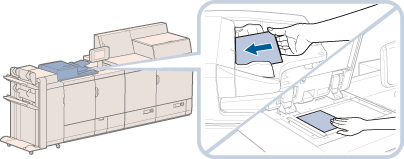
ПРИМЕЧАНИЕ |
Указания по установке оригиналов приведены в разделе "Установка оригиналов". |
2.
Нажмите клавиши  → [Сканировать и сохранить].
→ [Сканировать и сохранить].
 → [Сканировать и сохранить].
→ [Сканировать и сохранить].
Если необходимая функция не отображается на экране Главное меню, нажмите клавишу [Показать все].
3.
Выберите требуемый почтовый ящик.
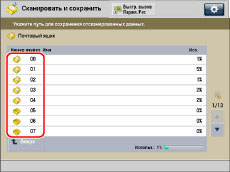
Если требуемый почтовый ящик не отображается, нажимайте клавишу  или
или  для прокрутки к требуемому почтовому ящику.
для прокрутки к требуемому почтовому ящику.
 или
или  для прокрутки к требуемому почтовому ящику.
для прокрутки к требуемому почтовому ящику.Если требуется ввести номер почтового ящика или PIN-код для почтового ящика, используйте клавиши  –
–  (цифровые клавиши) → нажмите клавишу [OK].
(цифровые клавиши) → нажмите клавишу [OK].
 –
–  (цифровые клавиши) → нажмите клавишу [OK].
(цифровые клавиши) → нажмите клавишу [OK].ПРИМЕЧАНИЕ |
Если при вводе номера почтового ящика с помощью цифровых клавиш допущена ошибка, нажмите клавишу [Отмена] → выберите правильный номер почтового ящика. |
4.
нажмите клавишу [Сканирование].
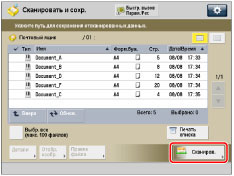
5.
Укажите необходимые параметры сканирования.
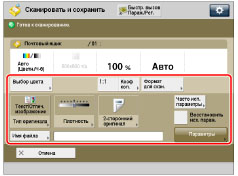
Нажав клавишу [Параметры], можно выбрать удобные режимы сканирования. Можно также использовать сочетания этих режимов.
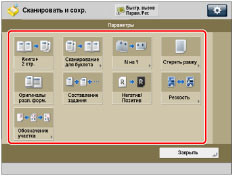
Подробное описание настройки каждого режима приводится в соответствующем разделе.
Для сохранения файла с новым именем файла следуйте приведенной ниже процедуре.
нажмите клавишу [Имя файла].
Введите имя → нажмите клавишу [OK].
ВАЖНО |
В имени файла нельзя использовать следующие символы: \ / : , * ? " < > | Нельзя использовать символ "." (точка) или пробел в качестве первого или последнего символа имени файла. Полное описание местонахождения, в том числе папки и имя файла, не должно превышать 256 символов. |
ПРИМЕЧАНИЕ |
Если создать файл без присвоения ему имени, аппарат автоматически присваивает файлу имя, используя год, месяц, день и время создания файла. Например, если файл создан в 1:35:41 пополудни 7 июля 2014 года, ему будет присвоено имя <20150707133541>. Если файл с введенным именем уже существует, к имени файла добавляются символы (1) – (9). Например: a(1).pdf |
6.
Нажмите клавишу  .
.
 .
.Если отображается показанный ниже экран, после сканирования последней партии оригиналов нажмите клавишу [Начать сохр.].
Если оригиналы устанавливаются на стекло экспонирования, нажимайте клавишу для сканирования каждого оригинала. Производится сканирование оригинала.
для сканирования каждого оригинала. Производится сканирование оригинала.
 для сканирования каждого оригинала. Производится сканирование оригинала.
для сканирования каждого оригинала. Производится сканирование оригинала.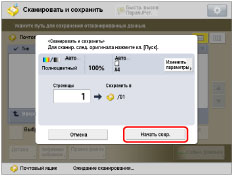
ПРИМЕЧАНИЕ |
Для отмены сканирования нажмите клавишу [Отмена] или  . .Когда одновременно подается несколько листов бумагиСканирование останавливается и на дисплее выводится соответствующее сообщение. Чтобы устранить замятие бумаги, следуйте инструкциям. После устранения замятия появится экран возобновления работы. Если сообщение аппарата об одновременной подаче нескольких листов бумаги является ошибочным, нажмите [Do Not Detect Multi. Sheet Feed], чтобы продолжить сканирование. Чтобы аппарат не выдавал сообщений об одновременной подаче нескольких листов бумаги, выполните одно из следующих действий. Чтобы отключить эту функцию, при отправке документа каждый раз на экране основных функций факса нажимайте [Параметры], а затем выбирайте [Dtct. Feeder Mlti Sheet Fd]. Задайте для параметра [Set Detect. of Feeder Multi. Sheet Fd as Def.] значение [Выкл.] Изменение настройки по умолчанию для обнаружения одновременной подачи нескольких листов |
7.
Уберите оригинал.
ПРИМЕЧАНИЕ |
За один раз можно отсканировать и сохранить не более 999 страниц. При сканировании двусторонних оригиналов с помощью устройства подачи можно сохранить не более 1000 страниц. После достижения максимально возможного количества сканируемых оригиналов отображается сообщение с запросом, следует ли выполнять сохранение. |